asus重装系统按哪个键 asus重装系统按什么键
更新时间:2021-10-29 16:19:27作者:haoxt
如今绝大多数用户都是选择用u盘装系统,不仅方便还可以纯净安装,要用u盘就要设置启动项,现在的电脑都提供快捷键来快速选择U盘启动项,asus电脑也是如此,那么asus重装系统按哪个键呢?asus分笔记本和台式电脑,按键不一样,这边小编就和大家介绍下asus重装系统按什么键。
2、u盘启动盘:
uefi模式U盘启动盘:微pe如何制作系统u盘
legacy模式U盘启动盘:u盘制作成legacy启动盘方法

2、通过上下方向键移动选择识别到的U盘,比如下图是UEFI:Flash,Partion1,选择它,按Enter键,进入重装界面。
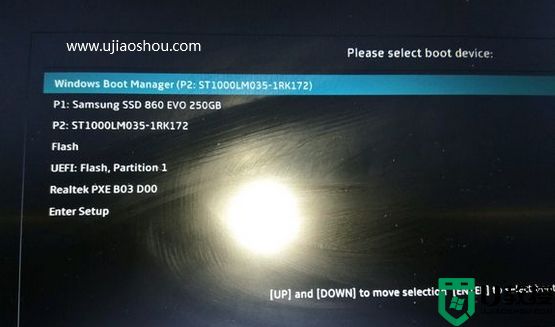
所需工具
1、asus华硕电脑2、u盘启动盘:
uefi模式U盘启动盘:微pe如何制作系统u盘
legacy模式U盘启动盘:u盘制作成legacy启动盘方法
一、asus笔记本重装系统按键
1、在asus笔记本电脑usb接口上插入u盘启动盘,一般首选uefi模式的启动盘。开机启动后不停按esc按键,弹出启动设备选择菜单。
2、通过上下方向键移动选择识别到的U盘,比如下图是UEFI:Flash,Partion1,选择它,按Enter键,进入重装界面。
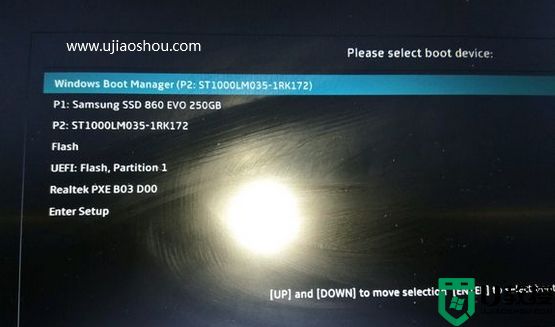
二、asus主板台式机重装系统按键
在asus主板台式机上插入启动U盘,在启动过程中不停按F8按键,这时候会弹出启动菜单选择框,选择识别到的U盘,一般是显示U盘的品牌名称,下图KST DT这个就是U盘,选择之后按enter键。
asus重装系统按哪个键 asus重装系统按什么键相关教程
- 三星重装系统按哪个键 三星重装系统按什么键
- hp重装系统按哪个键 hp重装系统按什么键
- acer重装系统按什么键 acer笔记本重装系统按哪个键
- 拯救者重装系统按什么键 联想拯救者重装系统按哪个键
- 外星人重装系统按哪个键 外星人重装系统按f几
- vaio笔记本重装系统快捷键 vaio笔记本重装系统按哪个键
- 小新笔记本重装系统按f几 联想小新装系统按哪个键
- 雷神笔记本重装系统按哪个键 雷神电脑重装系统按什么键
- 戴尔一体机重装系统按什么键 dell一体机重装系统按哪个键
- 技嘉主板重装系统按f几 技嘉主板重装系统按什么键
- 设置u盘启动
- U盘电脑开机密码方法
- 联想笔记本进bios按什么键设置u盘启动
- 联想笔记本u盘重装启动按什么快捷键
- 日常用U盘启动盘安装系统时遇到的几个问题,分享一下解决方法
- 没有光驱如何重装系统
热门推荐
U盘启动教程推荐
- 1 索尼笔记本怎么设置u盘启动 索尼笔记本u盘启动设置教程
- 2 盈通A6 PRO主板怎样设置u盘启动 盈通A6 PRO主板通过bios设置U盘启动的方法
- 3 盈通H61战警版主板怎么设置u盘启动 盈通H61战警版主板bios设置U盘启动的方法
- 4 老华硕bios进入u盘怎么设置 老华硕bios设置u盘启动步骤
- 5 神舟笔记本f12进不了u盘启动怎么办 神舟电脑f12没有进去u盘启动解决方法
- 6 联想台式机怎么设置u盘启动 联想台式机u盘启动bios设置方法
- 7 联想开机u盘启动按f几 联想开机选择u盘启动按键是什么
- 8 七彩虹C.H61U V23主板如何进入bios设置u盘启动
- 9 surface u盘启动按f几 surface u盘启动快捷键是哪个
- 10 soyo主板u盘启动按f几 soyo主板u盘启动要按哪个键

